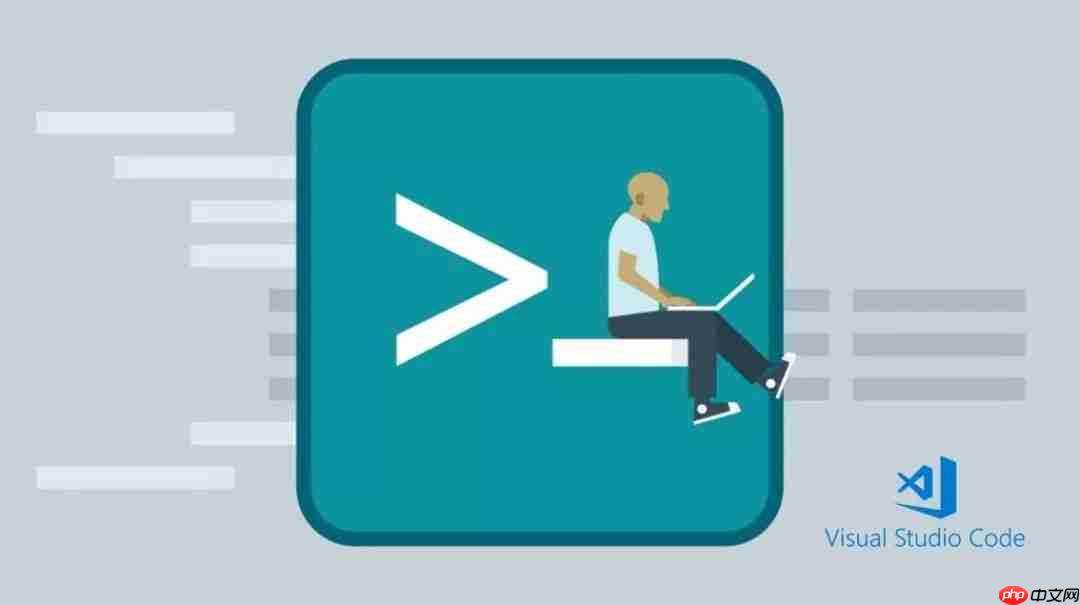 如果您在云端拥有gpu虚拟实例或仅有主机的物理计算机,可以选择多种方式,如远程桌面或jupyter notebook,为您提供类似桌面的开发体验。然而,vs code远程开发扩展比jupyter notebook更加灵活,并且比远程桌面响应速度更快。下面我将为您详细介绍如何在windows上进行设置。
如果您在云端拥有gpu虚拟实例或仅有主机的物理计算机,可以选择多种方式,如远程桌面或jupyter notebook,为您提供类似桌面的开发体验。然而,vs code远程开发扩展比jupyter notebook更加灵活,并且比远程桌面响应速度更快。下面我将为您详细介绍如何在windows上进行设置。
首先启动Openssh服务,请确保您的服务器已配置SSH。通常,线上服务器实例会预先配置OpenSSH服务。您可以通过以下命令检查其是否在运行:
service sshd status
如果您看到类似如下的输出,表示服务正常运行:
● ssh.service - OpenBSD Secure Shell server Loaded: loaded (/lib/systemd/system/ssh.service; enabled; vendor preset: enabled) Active: active (running) since Tue 2019-09-17 19:58:43 CST; 4 days ago Main PID: 600 (sshd) Tasks: 1 (limit: 1109) CGroup: /system.slice/ssh.service └─600 /usr/sbin/sshd -D
如果未运行,请安装或启动OpenSSH服务。
对于ubuntu系统,您可以使用以下命令安装OpenSSH服务器,并可选更改默认的22端口:
sudo apt-get install openssh-server # Optionally change the SSH port inside this file. sudo vi /etc/ssh/sshd_config sudo systemctl restart ssh
配置完成后,使用IP地址、用户名和密码从开发计算机SSH到该服务器,以确保连接无误。
对于windows 10用户,启用OpenSSH客户端非常简单,只需在设置页面中启用一项功能。您可以在设置页面中,转到应用程序,然后单击管理可选功能,向下滚动并检查是否已安装OpenSSH Client。
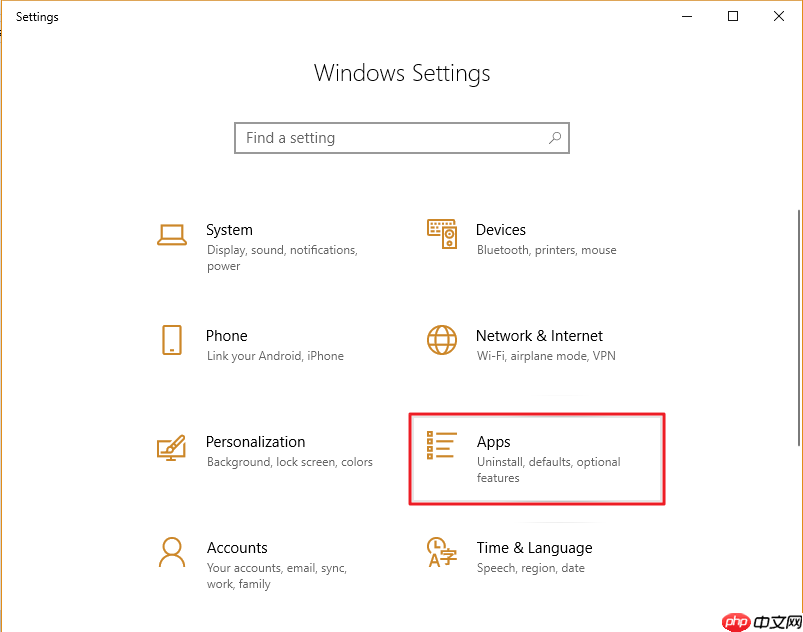
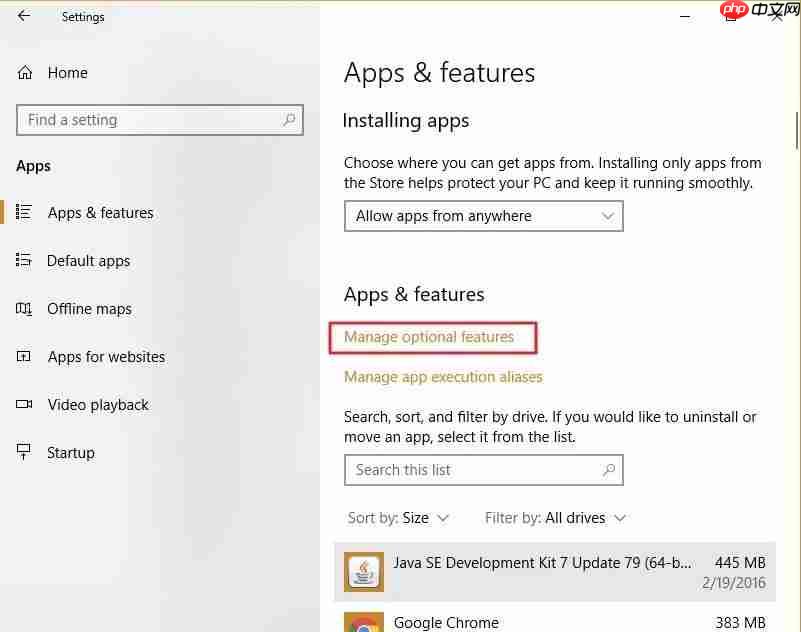
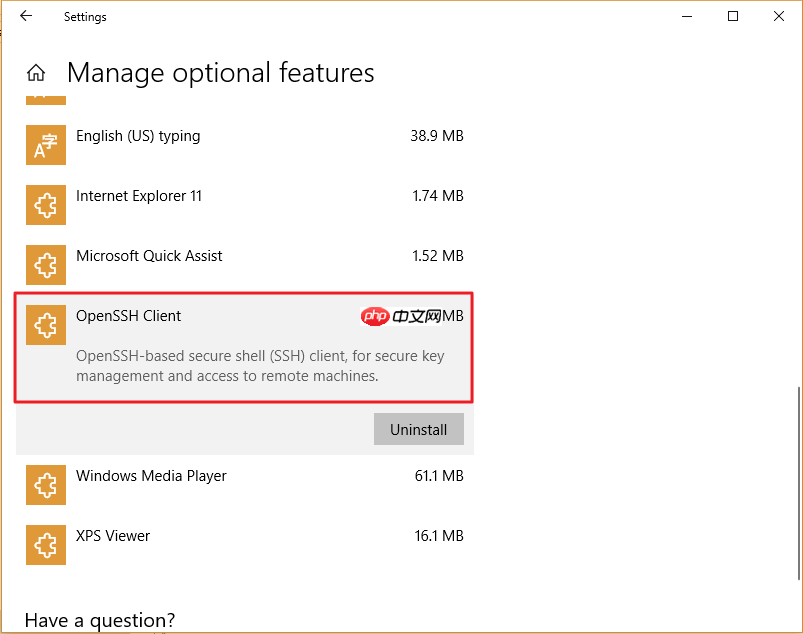 设置SSH密钥以避免每次登录服务器时都输入用户名和密码。
设置SSH密钥以避免每次登录服务器时都输入用户名和密码。
在windows(您的开发机)中,通过以下命令在命令提示符下生成SSH密钥:
ssh-keygen -t rsa
接受默认设置,按照提示操作时,可以将key phase保留为空。
复制以下命令的输出:
cat ~/.ssh/id_rsa.pub
然后,使用用户名和密码ssh到服务器,并运行以下命令打开并将刚刚复制的内容附加到服务器上的~/.ssh/authorized_keys文件中:
mkdir -p ~/.ssh vi ~/.ssh/authorized_keys
如果您不熟悉vi,请按Shift + END结束,键入a进入追加模式,右键单击以粘贴剪贴板的内容。完成后,按Shift + ;,然后键入wq进行写操作。
要验证SSH设置,请在Windows计算机上启动新的命令行提示符,然后键入ssh @,它应该自动登录而无需输入密码。
接下来,安装VS CODE远程开发扩展。打开VS CODE,单击扩展选项卡,然后搜索remote development并安装它。
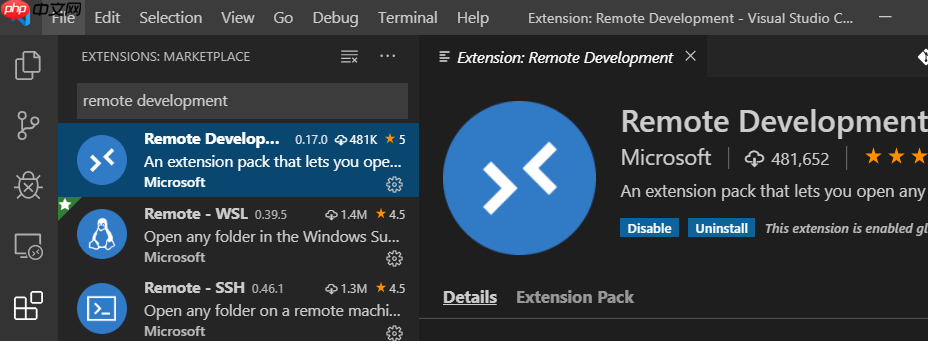 安装完成后,您将看到一个名为Remote Explorer的新标签,单击该标签,然后点击设置按钮。
安装完成后,您将看到一个名为Remote Explorer的新标签,单击该标签,然后点击设置按钮。
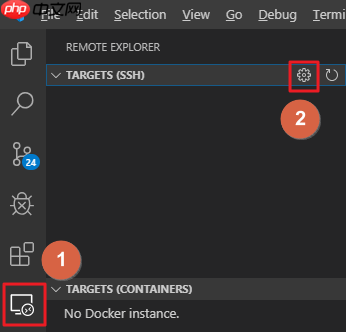 选择第一个条目,对于我的环境而言,它类似C:Usershasee.sshconfig,打开后,请填写别名、主机名和用户。别名可以是任何可以帮助您记住的文本,主机名可能是远程计算机的IP地址。
选择第一个条目,对于我的环境而言,它类似C:Usershasee.sshconfig,打开后,请填写别名、主机名和用户。别名可以是任何可以帮助您记住的文本,主机名可能是远程计算机的IP地址。
完成此操作后,只需单击Connect to Host in New Window按钮。
最后一步,在新窗口中,单击侧栏中的Open Folder以选择您的远程计算机上的文件夹路径,您可以键入Ctrl + `打开远程计算机上的终端,就如同在本地一样。
通过以上步骤,您已完成VS CODE远程开发的设置,可以在无监视器的远程服务器上享受桌面开发体验。






















暂无评论内容